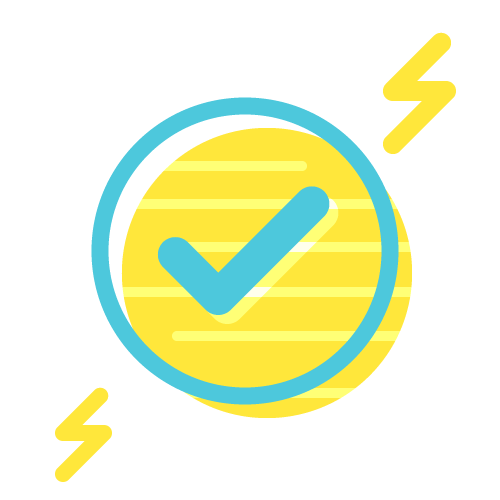ハッシュパワーに魅了されて...
価値の源はエネルギーなのではと何度も思ってしまっております。もしビットコがPoWをやめたら手放す人も多いのではないのかな、、(と勝手に表いる。)ETHの価格が上がりづらかったのもPoSの影響かもしれないと心の中で思っています。調べてない。おそらく誰も知らないプロジェクトを1ヶ月ほどwatchして面白いなと感じたことをメモしてます。そのプロジェクトのことはたまたま知りました。トラストフルで草チェーン(時価総額はかなり大きい)上での草コインになりますが、300PH/sを持っていました。すぐに話脱線しますがあなたはビタキセを運用していますか?僕は今年になって2台目もお迎えして1.6TH/sです。(夏はオーバーヒートなりやすいのでFrequency下げてくださいね。)ハッシュレート1.6TH/sを持ってるので、この300PH/sに度肝を抜かれました。MARAが50EH/sぐらいなので、百十分の1ぐらい?プロジェクトの仕組みを説明するのは難しいですが頑張ってみます。そもそもプロジェクトが存在するL1はPoW/PoSのような仕組みでトークンが発行されており、チェーン上に存在するプロジェクトの価値に応じて、配布されます。プロジェクトごとにマイナーが存在しており、そのマイナーはハッシュパワーを提供しています。プロジェクトはマイナーからハッシュパワーを受け取りBTCをプールでほる。マイナーはBTCの代わりにL1のネイティブトークンに応じた価値を受け取る、といった仕組みになっています。(ちなみにプロジェクトはBTCをプロジェクトの草コインのbuyback(実質burn)に使います。)マイナーは少しだけBTC掘るよりもそのチェーン上で掘る方が儲かります。hashpriceで言うと60ドル/PH/s/Dayが66ドル/PH/s/Dayぐらいになるみたい。受け取る報酬額は他のマイナーの支配率にも影響を受けるので、例えば突然鯨が大きなhashpowerを持ってくると受け取れる報酬は少なくなります。なので、今はオークション制度を導入しようとコミュニティ内で話が上がっています。コミュニティの中には意地悪なマイナーさんがよく発言をしており、他のマイナーの退場を願っています。マイニング報酬を独占したいようです。彼はしばしば自身のことをhashpowerのアビトラマンだと言います。最初は?と思いましたが、ハッシュパワーはレンタルできるんです。リンクは貼りませんがNiceHashやmrrで借りることができます。サービスや時間帯によってhashpriceは変わるため、うまくいくと多分アビトラができて利益がでます。これって面白くないですか?実質、世界のエネルギ

Macユーザー向けBitaxe 401 Supraのアップデート方法
備忘録です。厳密にはAxeOSのアップデートになるのかな?Lastest ReleaseのCheckを押すとesp-miner.binとwww.binのリンクが表示されます。それぞれのファイルをUpdate FirmwareとUpdate Websiteのボタンを押して選択する必要があります。リンクをクリックしてダウンロードしたファイルのファイル名はそれぞれesp-miner.binとwww.binにする必要があります。(僕のmacではhoge.downloadのファイル名でダウンロードされ認識されず時間を溶かしました。) どうでも良いですが僕のビタキセのBest Difficulty。今後どれぐらいいくか楽しみです。

JetsonでTunnelSatsを使ってHybridモードにする方法
JetsonでTunnelSatsを使ってHybridモードにするにはいくつか設定が必要になります。今回の記事はそちらの備忘録になります。まずはこちらの記事を参考に進めてください。https://spotlight.soy/detail?article_id=i8rd6e0pk sudo bash setupv2.sh まで来たら新たにいくつか設定が必要になります。なお時間が経つにつれて設定の仕方が変わると思うので、現時点で有効な設定方法になります。エラーや不明点があればTwitterなどで直接ご連絡ください。可能な限りお手伝いします。まず今のsekaiの環境ですが、Jetson Xavier NX Developer Kitを使っており、OSはUbuntu20.04になります。KernelはLinux 5.10.104 aarch64になります。 cat /etc/os-release NAME="Ubuntu" VERSION="20.04.4 LTS (Focal Fossa)" ID=ubuntu ID_LIKE=debian PRETTY_NAME="Ubuntu 20.04.4 LTS" VERSION_ID="20.04" HOME_URL="https://www.ubuntu.com/" SUPPORT_URL="https://help.ubuntu.com/" BUG_REPORT_URL="https://bugs.launchpad.net/ubuntu/" PRIVACY_POLICY_URL="https://www.ubuntu.com/legal/terms-and-policies/privacy-policy" VERSION_CODENAME=focal UBUNTU_CODENAME=focal uname -srm 5.10.104 aarch64 sekaiはLinuxの構築方法に詳しくないため抽象的な説明になります。TunnelSatsを使うためにはnftablesとwireguardを使う必要があります。これらはカーネルモジュールとして呼び出すことになりますが、初期の設定ではこれらのモジュールの呼び出しがOFFになっています。そのため上記のカーネルモジュールの読み込みをONに

Jetson(Ubuntu 18.04)でUmbrelをインストールして、Lightning Nodeを動かすまで。
この記事ではJetsonにUmbrelをダウンロードしてLightningノードを動かすまでの手順を書きます。先人の方のありがたい記事のおかげで僕も動かすことができたので恩送りの気持ちで書いています。Nodeの収益化などについてはまだ何も分からないので、収益化したい方は他の記事を探してみてください。ちなみにこちらの記事にお世話になりました。 https://hyper-text.org/archives/2021/11/raspberry_pi_4_umbrel_bitcoin_node.shtml *セットアップが完了して2週間後に書いてる記事なので、多少間違いがあるかもしれません。その場合はお手数をおかけしますがコメントください。 1. Jetsonのセットアップ(Ubuntu 18.04がある人はスキップしてください。) https://developer.nvidia.com/embedded/learn/get-started-jetson-xavier-nx-devkit#prepare Nvidiaの公式ドキュメント通りにインストールしてください。(ちなみに僕のJetsonはxavierになります。) セットアップが無事に終わるとUbuntu 18.04がインストールされます。 2. 次に必要なものを準備します。(先に書けばよかった、、) 1TB 以上の容量がある SSD LAN ケーブル ちなみに僕はこちらのSSDカードを購入しました。どれが良いのかは分かってないので自分の好みに合わせて購入してください。https://www.amazon.co.jp/gp/product/B08P4BMS46/ref=ppx_yo_dt_b_asin_title_o04_s00?ie=UTF8&psc=1 3

PeerSwapをUmbrelへDockerイメージからインストールする
[2022-08-27 更新] confファイルとDocker runのパラメータを変更 前回の記事ではPeerSwapについての概要や操作方法について解説しました。PeerSwapは現在ベータ版ということもあり、メインネットでの使用は自己責任でという注意書きがあります。しかし、この界隈で生き残っている強者は、自己資産の紛失よりも最先端技術を試してみたいという知的好奇心旺盛な方が多いと思います。そこで、Umbrel上でもPeerSwapを動かせるような環境を作ってみました。 まずはUmbrelのコンソールへSSHログインします。そして以下のコマンドでPeerSwapのDockerイメージをインストールしてください。 ※dockerコマンドがアクセス制限されたらコマンドの先頭に sudo を付与してください。※SSHログインや後述のconfファイルの作成・編集方法についてはこちらの記事を参考にしてみてください。 $ docker pull yuya207503/peerswap:v0.2 次に以下のコマンドを実行し、confファイルのサンプルを参考にpeerswap.confファイルを作成します。 $ mkdir ~/peerswap $ nano ~/peerswap/peerswap.conf confファイルのサンプル lnd.tlscertpath=/lnd/tls.cert lnd.macaroonpath=/lnd/data/chain/bitcoin/mainnet/admin.macaroon 以下のコマンドを実行してPeerSwapを起動します。コンテナ終了時に削除するオプションrmを追加しているので、適宜消してください。 docker run \ --rm \ --name peerswap \ --network="host" \ --add-host=umbrel.local:10.21.21.9 \ -v $HOME/peerswap:/root/.peerswap \ -v $HOME/umbrel/app-data/lightning/data/lnd:/lnd:ro \ yuya207503/peer

Sigeru Minami さんが記事を購入しました。 nz1c2f2l9